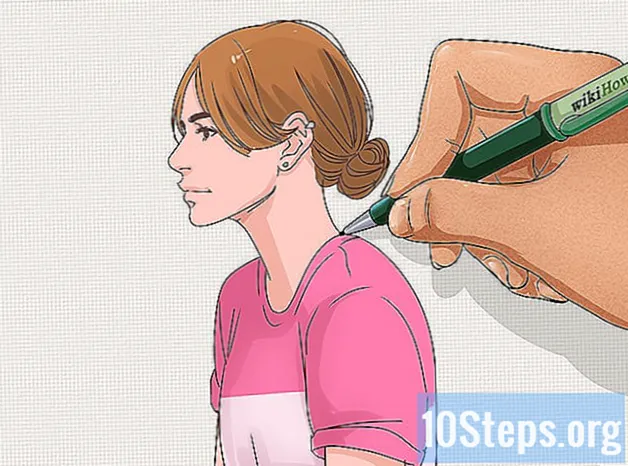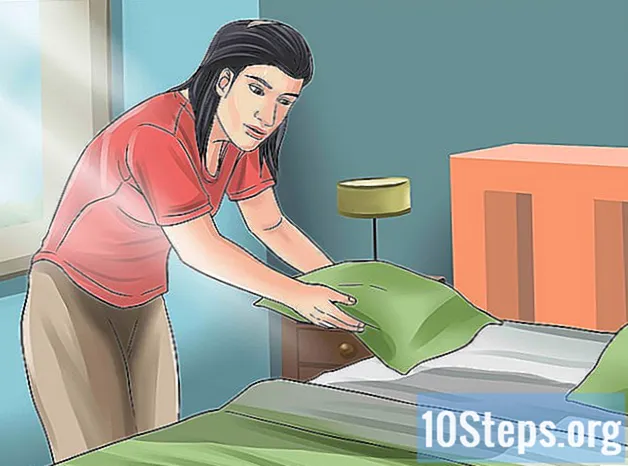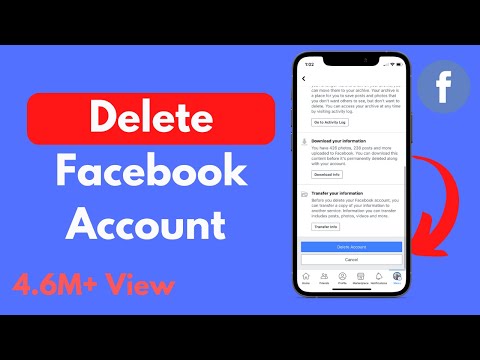
Innhold
Denne artikkelen vil lære deg hvordan du kan unngå Facebooks "foreslåtte innlegg" -annonser som vises i nyhetsfeeden når du surfer på nettstedet på en datamaskin, samt hvordan du manuelt kan fjerne individuelle forslag på både mobil- og stasjonærplattformene. Siden denne blokkeringen krever hjelp av en plug-in, er det ikke mulig å gjøre det i mobilapplikasjonen for Facebook.
Steps
Metode 1 av 3: Blokkering av alle publikasjoner med AdBlock Plus
Installer Adblock Plus i nettleseren din. Hvis du ennå ikke har installert den, gjør du det i favorittleseren før du fortsetter.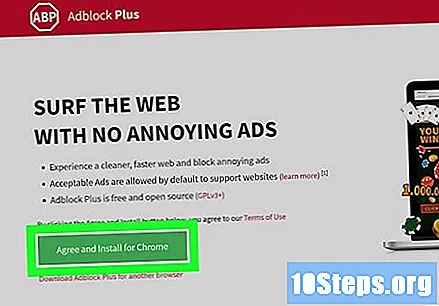
- Blokkeringen som brukes, må være AdBlock Plus.
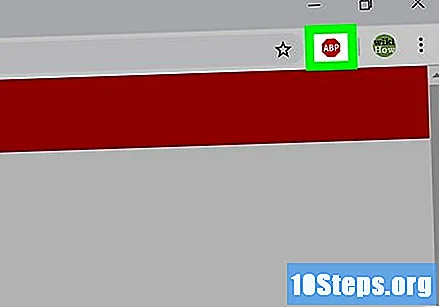
Klikk på AdBlock Plus-knappen. Den har et ikon av et rødt stoppskilt med bokstavene "ABP" og kan finnes i øverste høyre hjørne av vinduet. Deretter vises en rullegardinmeny.- I Chrome må du klikke på ⋮ i øverste høyre hjørne av vinduet.
- I Microsoft Edge, klikk ⋯ i øverste høyre hjørne, da utvidelser i menyen og velg alternativet AdBlock Plus.
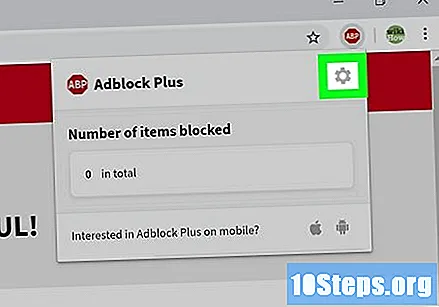
klikk inn opsjoner nederst på rullegardinmenyen. Deretter åpnes alternativene for AdBlock Plus i en ny fane.
Klikk på fanen Legg til dine egne filtre (Legg til dine egne filtre). Denne grå knappen er plassert nær toppen av siden.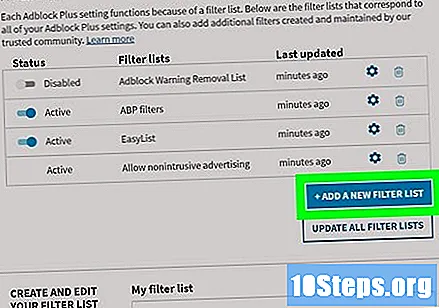
- I Firefox klikker du på fanen Avansert på venstre side av siden.
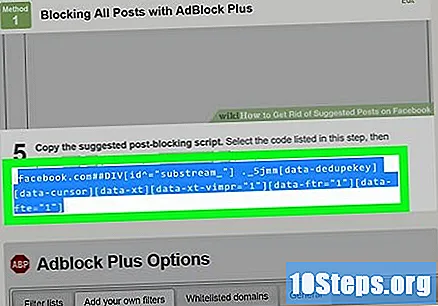
Jeg kopierte det foreslåtte publiseringsblokkskriptet. Velg koden som er oppført i dette trinnet, og trykk på tastene Ctrl+Ç (Windows) eller ⌘ Kommando+Ç (Mac): facebook.com # # DIV._5jmm
Skriv inn skriptet. Klikk i tekstfeltet "Legg til filter" nær toppen av AdBlock Plus-siden og trykk på tastene Ctrl+V (Windows) eller ⌘ Kommando+V (Mac) for å lime inn den kopierte koden.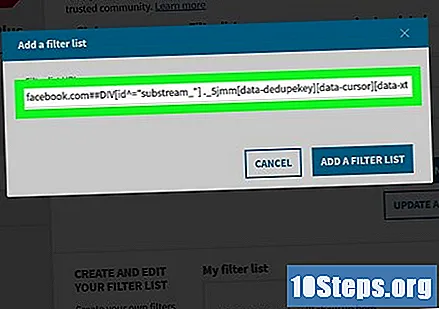
- I Firefox, bla ned, klikk Rediger filtre (Rediger filtre) og lim inn skriptet i tekstboksen "Min filterliste".
klikk inn + Legg til filter (Legg til filter) til høyre for skriptet.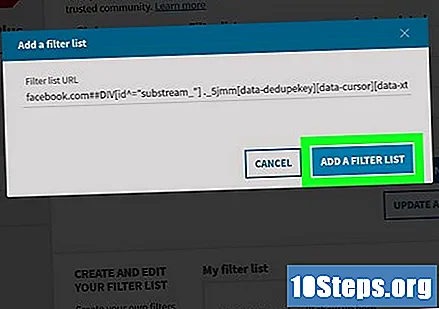
- Klikk på Firefox i Firefox Lagre (Å redde).
Start nettleseren på nytt. Lukk nettleseren og åpne den igjen for å fullføre endringene. AdBlock Plus-utvidelsen skal nå blokkere foreslåtte innlegg (sammen med andre annonser) på Facebook.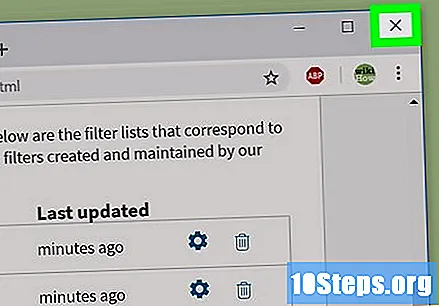
- Det kan ta noen minutter før utvidelsen identifiserer og blokkerer alle annonser på Facebook, så vær tålmodig og unngå å oppdatere siden i noen minutter.
Metode 2 av 3: Fjerne individuelle publikasjoner på en datamaskin
Åpne Facebook. For å gjøre dette, besøk https://www.facebook.com i en nettleser eller klikk på lenke. Hvis du gjør det, åpnes nyhetsstrømmen på Facebook hvis kontoen din er åpen.
- Ellers må du oppgi e-postadressen og passordet ditt øverst til høyre på siden før du fortsetter.
Finn en foreslått publikasjon. Bla gjennom nyhetsstrømmen til du finner en annonse for et "foreslått innlegg".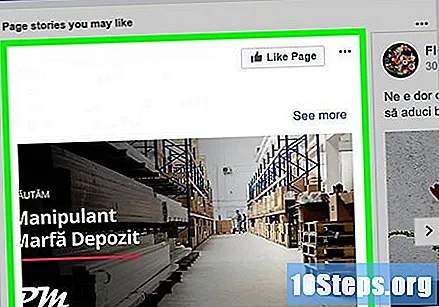
klikk inn ⋯ øverst til høyre i den foreslåtte publikasjonen. Deretter vises en rullegardinmeny.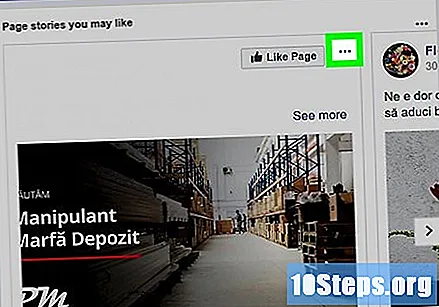
klikk inn Skjul annonse i rullegardinmenyen.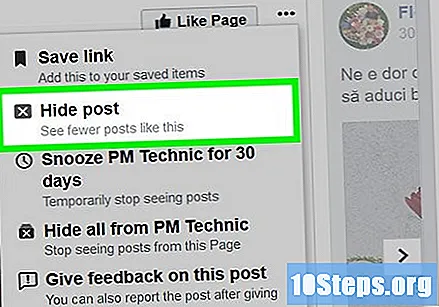
Velg en grunn. Når du blir bedt om det, sjekk ett av følgende alternativer: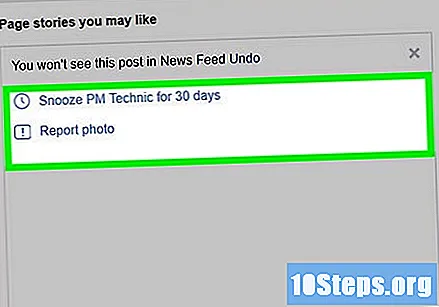
- Dette er ikke relevant for meg.
- Jeg fortsetter å visualisere dette.
- Det er misvisende, støtende eller upassende.
klikk inn Fortsette. Denne blå knappen ligger nederst i vinduet.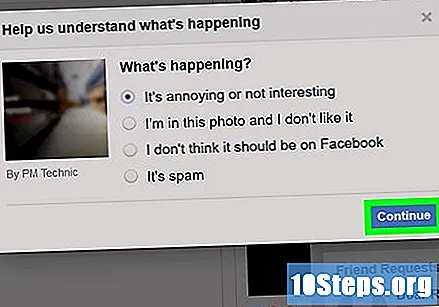
- Når du velger alternativet Er villedende, støtende eller upassende, må du velge en ekstra grunn før du fortsetter.
klikk inn Klar når det blir anmodet. Du skal nå ikke lenger se den valgte annonsen.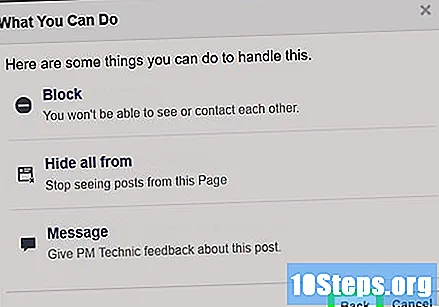
Metode 3 av 3: Fjerne individuelle publikasjoner på en mobil enhet
Åpne Facebook. Den har et mørkeblått ikon med bokstaven "f" i hvitt. Hvis Facebook-kontoen din er åpen, vises nyhetsfeeden din.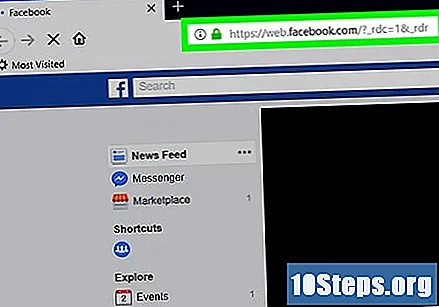
- Ellers skriver du inn e-postadressen og passordet ditt før du fortsetter.
Finn en foreslått publikasjon. Bla gjennom nyhetsstrømmen til du finner en "Forslag til innlegg" -annonse.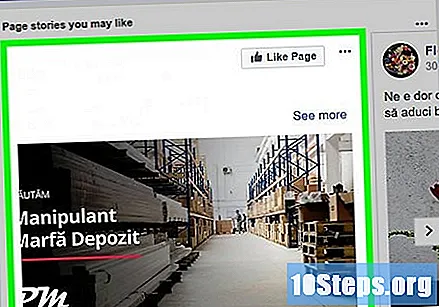
Ta på ⋯ øverst til høyre i annonsen. Hvis du gjør det, åpnes en hurtigmeny.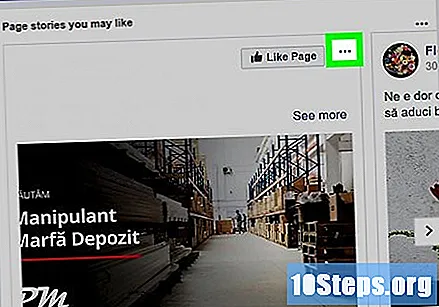
Ta på Skjul annonse i hurtigmenyen. Annonsen blir skjult umiddelbart.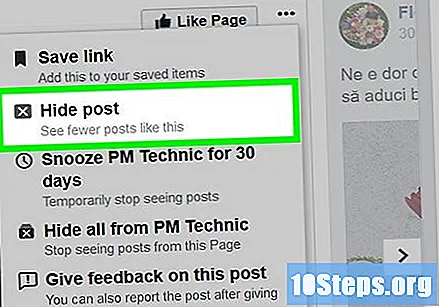
Ta på Skjul alle annonser fra på midten av siden. Hvis du gjør det, vil du forhindre at annonser vises på nyhetsfeeden din igjen, bortsett fra når du liker firmagesiden.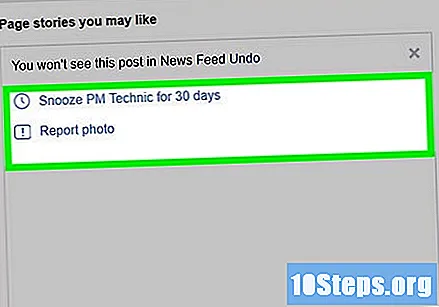
- Du kan for eksempel velge Skjul alle Nike-annonser for å unngå annonsene hennes i fremtiden, men du vil fremdeles se Nike-innlegg hvis du følger Facebook-siden hennes.
- Dette alternativet er kanskje ikke tilgjengelig på Android.
Tips
- Hvis en bestemt bruker legger ut mye innhold på Facebook, kan du slutte å følge ham uten å bryte opp vennskapet; på den måten vil ikke innleggene hans vises i nyhetsfeeden din.
advarsler
- Facebook vil fortsette å se etter måter å omgå reklameblokkering, det vil si at blokkeringen som brukes kan slutte å fungere når som helst.